Za zaštitu svojih IoT uređaja koristite VPN na kućnom usmjerivaču
Iot Privatnost Sigurnosti Vpn / / March 17, 2020
Ažurirano dana

Konfiguriranje usmjerivača s VPN-om štiti IoT i pametne uređaje u vašem domu.
Često preporučujemo da bi trebali za zaštitu privatnosti koristite VPN. VPN maskira vašu IP adresu i zaobilazi cenzuru na temelju lokacije i čuva vašu internetsku aktivnost privatnom od vašeg davatelja internetskih usluga. Naš omiljeni VPN, Privatni pristup internetu (PIA), štiti vašu privatnost pomoću proširenja preglednika ili klijenta za iOS, Android, Linux, Windows ili Mac. Ali što je s onim uređajima povezanim s internetom u vašem domu koji nemaju glavni operativni sustav?
Govorim o svim malim uređajima koji rade na internetu u vašoj kući: vaš Google Home, Amazon Echo, vaš pametni televizor, žarulje, zvona na vratima, tableti i e-čitači, štednjaci sous videa itd., itd
Način zaštite ovih uređaja je konfiguriranje cijelog kućnog usmjerivača za upotrebu VPN-a. Na ovaj će način sav internetski promet koji prolazi kroz vaš dom biti zaštićen vašim VPN-om.
U ovom ću vam članku pokazati kako sam postavio privatni pristup internetu kako bih zaštitio cijeli dom konfigurirajući ga
Kako koristiti VPN s aparatima povezanim na Internet
Ako već niste, prijavite se za račun privatnog pristupa internetu.
Jednom kada imate svoj PIA račun, prijavite se na svoj Klijentova upravljačka ploča. Pomaknite se prema dolje do odjeljka koji kaže PPTP / L2TP / SOCKS Korisničko ime i lozinka.
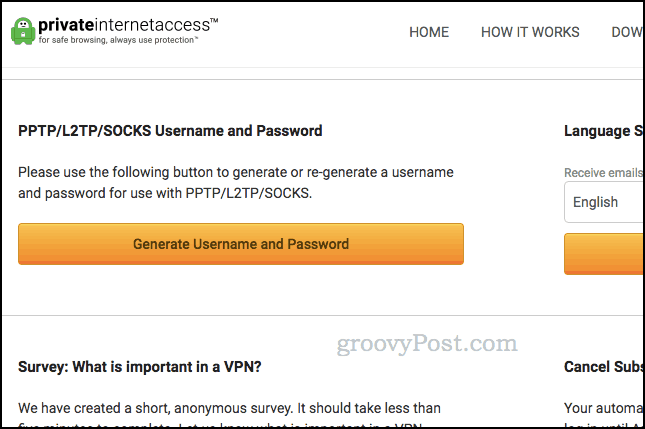
Klik Generiranje korisničkog imena i lozinke. Pomaknite se prema dolje i vidjet ćete jedinstveno PIA korisničko ime i lozinku (to je različito od onog na koje obično koristite prijavu).
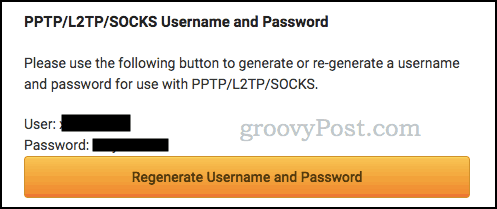
Sada se prijavite na usmjerivač. Za korisnike ASUS-a idite na router.asus.com. Za ostale pokušajte 192.168.1.1.
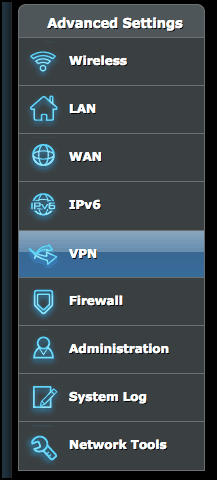
U Napredne postavke, klikni VPN zatim VPN klijent. Klik Dodajte profil.
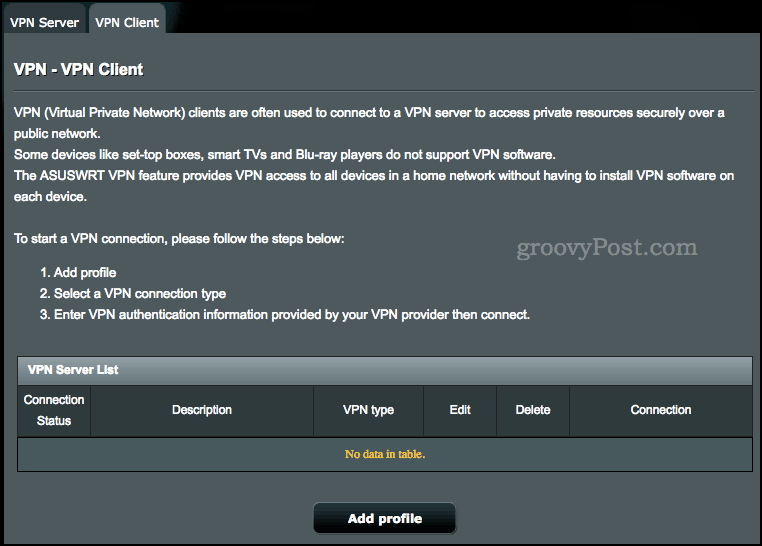
Odaberite PPTP karticu i popunite polja s podacima za prijavu.
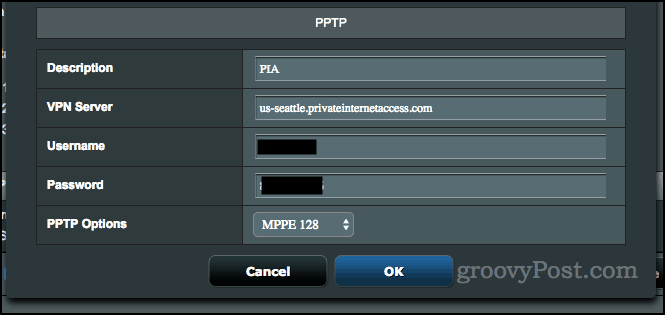
Za VPN poslužitelj koristite zadani poslužitelj "us-east.privateinternetaccess.com" ili odaberite poslužitelj s https://www.privateinternetaccess.com/pages/network/.
Za opcije PPTP odaberite MPPE 128. Ovo je važno - to sam postavio na Auto prije i nije se povezalo.

Klik u redu. Natrag na karticu VPN klijenta, kliknite Aktivirati pored vašeg novog profila.
Nakon nekoliko trenutaka trebali biste se povezati putem VPN-a. Ići PrivateInternetAccess.com i potražite IP adresu na vrhu zaslona kako biste potvrdili da je radila.

Bilješke i špilje
Svakodnevno koristim VPN i uglavnom mi dobro djeluje. Ali trebate uzeti u obzir nekoliko stvari:
- Upotreba VPN mreže putem PPTP protokola nije tako sigurna kao korištenje PIA-ovih aplikacija ili proširenja preglednika. Računajte na IP maskiranje i zamračenje geolokacije. Ali znajte da PPTP enkripcija ima poznate ranjivosti.
- VPN mi dobro funkcionira na većini web stranica, ali postoji nekoliko mjesta na kojima moram onemogućiti svoj VPN da bi web mjesto djelovalo. Na primjer, moja internetska banka ne dopušta mi da se prijavim ako koristim VPN. Ako imate problema s web stranicom ili uslugom, pokušajte privremeno onemogućiti VPN.
- Ako imate dodatni usmjerivač, razmislite o postavljanju vašeg rezervnog usmjerivača s VPN-om i povezivanju svojih IoT uređaja s njim. Zatim koristite uređaje ili proširenje preglednika na vašem glavnom usmjerivaču s uređajima koji ga podržavaju.
Još jedna zadnja napomena: mnogi se usmjerivači mogu konfigurirati kao VPN klijenti. Ali ako ga nemate, možete ga kupiti isti ASUS usmjerivač kao i jaili možete isprobati jedan od unaprijed treperi usmjerivači koji su već konfigurirani za rad s privatnim pristupom internetu. Svoj vlastiti usmjerivač također možete flash pomoću softvera treće strane, kao što su DD-WRT ili Tomato, ako vaša dionica ne podržava VPN klijente.
Koristite li VPN za uređaje koji su povezani s internetom? Recite nam o svom postavljanju u komentarima.
